Setelah 2 minggu gagal menginstall, akhirnya berhasil juga untuk Tugas 01D.....
Sebelum menginstall, ada beberapa hal yang perlu diperhatikan :
A. Odoo 8 dan 10
1. RAM Minimal 4GB. Pada Odoo 8, RAM 2GB sebenarnya bisa pada Odoo 8
namun sering gagal/overload. Biarpun RAM sudah 4GB, namun buat beberapa
user dirasa lemot saat instalasi/penggunaan. Saya sarankan untuk membuat
RAM Virtual yang bisa dilihat disini Membuat RAM Virtual.
2. Processor Min. Core i3
( Perkembangan Prosesor Intel dari Awal hingga 2016 Sekarang )
B. Odoo 9
1. RAM minimal 2GB.
2. Processor Min. Core 2 / AMD C50.
Mmm.... Lebih low profile. Info : KOIN Telegram.
Sekarang, mari kita mulai menginstall :
Klik File Install Odoo, lalu Next.
Klik I Agree.
Klik Next. Pastikan PostgreSQL Database tercentang.
Catat yang Tertera pada layar, lalu Next.
Klik Install.
Setelah Oddo terinstall, maka seharusnya ada auto install SQL. Jika tidak ada
auto install SQL alias langsung muncul seperti pada gambar Odoo gagal beroperasi,
kemungkinan besar Odoo akan gagal beroperasi.
Setelah selesai Install, klik Finish.
Seperti ini tampilannya.
Jika sebelumnya telah memiliki database, klik Pulihkan, pilih file.zip yang ingin dibuka.
Ketik kata sandi utama, ketik nama database pada New nama database.
Jika berhasil Restore Datase, Odoo akan Loading seperti diatas.
Setelah selesai, klik Kembali ke Login.
Masukkan alamat e-mail dan password dari database yang telah dibuat.
Selamat Bekerja....
Odoo gagal beroperasi ??
Jika Odoo Gagal Beroperasi, Coba Cek PostgreSQL di Control Panel >
Program & Features, apakah PostgreSQL terinstall atau tidak.
Jika tidak lakukan Unistall Odoo dengan aplikasi khusus IObit Uninstaller.
Lalu coba install lagi Odoo.
Jika PostgreSQL ada, coba cek Regedit.
Setelah masuk ke menu regedit, cari menu HKEY_CURRENT_USER →
Software → Microsoft → Windows Script Host → Setting.
Pada file bernama "Enabled" → klik kanan → pilih Modify.
→ beri nilai 1 pada value data.
Software → Microsoft → Windows Script Host → Setting.
Pada file bernama "Enabled" → klik kanan → pilih Modify.
→ beri nilai 1 pada value data.
Jika file REG_DWORD bernama Enabled tidak ada, klik kanan →
New → REG_DWORD → Beri nama "Enabled" →
Pada file bernama "Enabled" → klik kanan → pilih Modify.
Setelah memperbaiki Regedit, Uninstall Odoo dan PostgreSQL dengan IObit Uninstaller, lalu install lagi Odoo.
New → REG_DWORD → Beri nama "Enabled" →
Pada file bernama "Enabled" → klik kanan → pilih Modify.
Setelah memperbaiki Regedit, Uninstall Odoo dan PostgreSQL dengan IObit Uninstaller, lalu install lagi Odoo.
Info Lengkap Regedit → menangani-error-unable-to-write-inside.html
Cara Pakai IObit Uninstaller :
















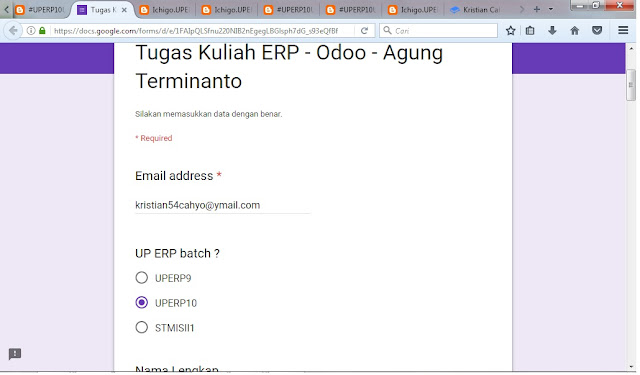


Bagus, solusi kalau gagal instal apa? Karena SQL? Cara mengatasi bagaimana?
BalasHapusOke Pak sudah saya tambahkan Beberapa Solusi Mengatasi Odoo Error.
HapusTerimakasih, alhmadulillah odoo saya sudah bisa terinstall setelah gagal beberapa kali. Terimakasih banyak, sangat bermanfaat sekali
BalasHapus